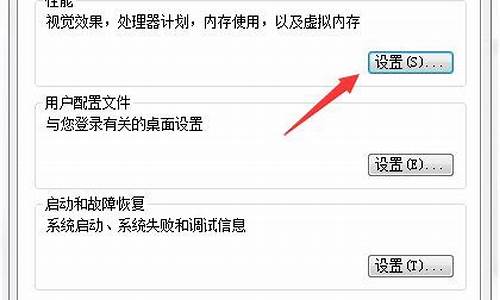win7怎么设置英文系统,win7电脑系统设置英语
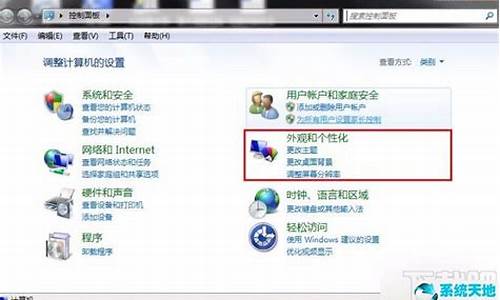
1、在电脑桌面上找到电脑的控制面板,点击进入控制面板;
2、点击控制面板右上角的“查看方式”下拉菜单中选择“类别”选项;
3、接着点击“时钟,语言和区域”选项;
4、单击语言下方的“添加语言”;
5、左键单击窗口中的“添加语言”选项;
6、单击选择语言种类(英文)后点击下方的“打开”,若系统未安装所选中的语言,Windows 则会自动在线更新语言包;
7、等待下载完成之后点击窗口中间刚刚添加的语言后方的“选项”进入;
8、进入后,继续选择Windows 显示语言下方的“使该语言成为主要语言”即可。
Thinkpad原装的windows7系统可以设置成英文的,但是并不是原生的英文版本,只是显示语言变了。设置方法如下:
1、左键单击任务栏开始按钮
2、在启动项菜单右侧找到“控制面板”并左键单击
3、在打开的界面中找到“区域和语言”选项并左键单击
4、在弹出窗口中选择“键盘和语言”,在“选择显示语言”下的选项卡中查看是否有“英语”,如果有就左键单击选择,然后单击“应用”和“确定”即可。如果没有就点击“安装/卸载语言”,进行第五步
5、在弹出的窗口中选择“安装显示语言”
6、在弹出窗口中选择“启动Windows Update”
7、在这里,有两种安装方法可供选择,分别是Windows Update自动更新及手动安装,推荐使用前者,下载安装反而很麻烦
8、根据所需,选择对应的语言包,需要安装“英语”语言就点击选中
9、确定之后系统将自动下载安装语言包
10、安装完成之后回到第四步中的界面,在选项卡中选择“英语”,左键单击选择,然后单击“应用”和“确定”即可。
声明:本站所有文章资源内容,如无特殊说明或标注,均为采集网络资源。如若本站内容侵犯了原著者的合法权益,可联系本站删除。